前回は、紫外線パワーLEDを点灯させたが、今回はそれを使ってUVPROMを消去する実験をやってみる事にした。UV-EPROMはウルトラバイオレット・イレーザブル・プログラマブル・リードオンリーメモリの略。
窓付きはROMタイプとPICマイコンを持っているが、ROMはライターを持っていないので消したかどうか判断できないので、PICで実験することにする。PIC12C508JWとPIC12C509AJWの2つ。
前準備。まず消そうとするPICの内容をPICkit2を利用して確認。実はこの確認は不完全である。それは後ほど説明するとしよう。
リードして何らかの内容が書かれている事を確認。
では、装着。乾電池2本から昇圧回路を使って5Vまで持ち上げて紫外線LEDを点灯させている。
LEDの電流は5Ωに設定したので大体150mA程度は流れているはずだ。
ランプハウジングが着脱できるようにしている。PICの石英ガラスの窓に殆どピッタリくっつける形で装着。
実用的なら、この様にタイマー機能を持たせて完成させる予定だった。
照射開始!! 本当に危ない光だw ブラックライトより波長が低いので直視厳禁。
暫く放置。殺菌灯などで消去する場合は20~40分程度で消去されるが、これは波長のピークがズレているので、もっと掛かるだろう。
最初は1時間、以降30分毎にチェックしてみる。2時間程でデータが化け初めてきた!!これは期待する。
3時間程で消えた! と思ったのだが、どうもリードが安定しない。調べたら、PICkit2やPICkit3はワンタイム版のPICはダメのようだ。以前持っていた秋月プログラマは今年進呈したので手元にないしw
消去できる事だけでも確実に確認したい所だ。
そうだ、PICプログラマ作ればいいんだ (・∀・) この時点で無茶を言っているw
エネループでは3時間を待たずして電池切れになる。長時間照射させるためにACアダプター式に変更。
さて、12C509の読み書きできるPICプログラマを作ると決めたので、部品を集めて製作開始。
広く実績のある
wirter509を作る事にした。13Vの電源が必要だが、これは100均で買っておいたシガプラグのUSB充電器から部品を取ることにした。
2時間程で完成。オーバースペックであるが、手持ち部品で大量在庫のPチャンネルFETの2SJ377を使って回路を組んでいる。FETはトランジスタより回路が若干簡単になる。
チップ部品もチラホラ使っている。抵抗とか2N7002のNchFETも実装。
PICプログラマを動かすためにPICマイコンにプログラムを書かないとならないのは何とも不思議であるが、元々のコンセプトは、JDMライターという不安定なプログラマの乗り換えの位置づけで出来たもの。JDMライターを作って、それを使ってwriter509のプログラムを書き込むといった具合。
まさか、PICプログラマを自作するとは思わなかったがww ここまでやって実験を無駄にしたくなかったので、勢いで作ったw
今回の回路図。
writer509コンパチブルで動作する。レガシーなPIC用に一つ作っておくのも良いかもしれない。使用するファームウェアはWriter509I.zipを使う。
コントロールソフトは、
PIC Prog4Uを使用。ここで注意することは、オプション設定で書き込む前にイレースの項目を外す事である。ワンタイム版なのでその操作は必要ない。
書き込んだサンプルはwriter509のファームウェアを書いてみた。
再び照射! つけっぱなしにして朝まで待つことに。
4時間後にチェック。全部消えているわけでなく、まだ消し残しがあるが、紫外線LEDで消えている証拠である。
更に照射!
5時間20分経過後のPIC。
おお、見事に消えている!! ブランクチェックしても消えている事になっている。
周波数更生データがプログラムの最終番地に書いてあり控えておいたのだが、元々書かれているデータが間違えていたらしく、通信ボーレートのシビアなwriter509の代替にはならなかった。
ちなみに、PIC12C508JWの場合は、どんなに長時間照射しても、この状態。なんと、508の場合は、一度でもライトプロテクトを掛けてしまうと、二度と書き込めないという仕様だったのだ。プロテクトを掛けても最初の番地だけは見えるのも12C508の特徴。12C508JWはイミテーション行きw
結果
・消去に5時間以上時間がかかる
・照射面積が小さいので、消せるのは1つだけ
・UVPROMはまだ試していない
最初は消えないと思って進めていたが、データが化けて来た所でもしやと思い実験を続けた所、消える事は確認出来た。思い出したようにUVPROMを消したいとか趣味で使う分には安くて面積を取らないので、選択の一考となるのかなと思ったりしたw ってどんな締めくくりだよw
UV PROM、もう骨董品だから (´・ω・`) まあ、お馬鹿な実験と言うことでしたw



















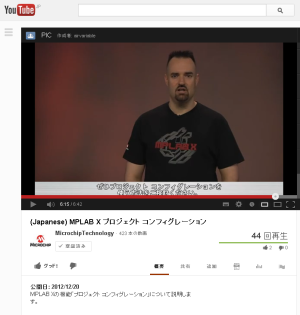

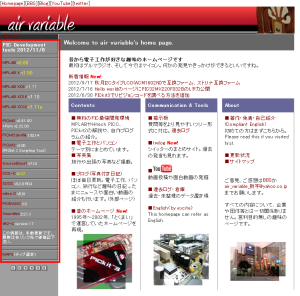
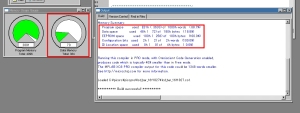

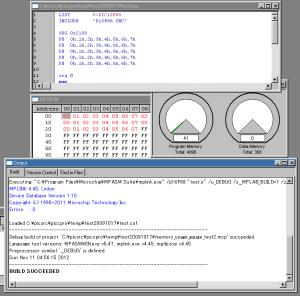


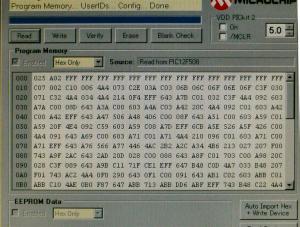





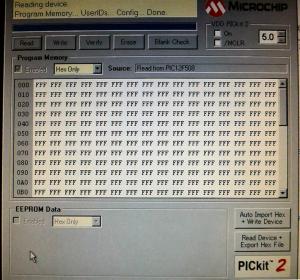







































最近のコメント